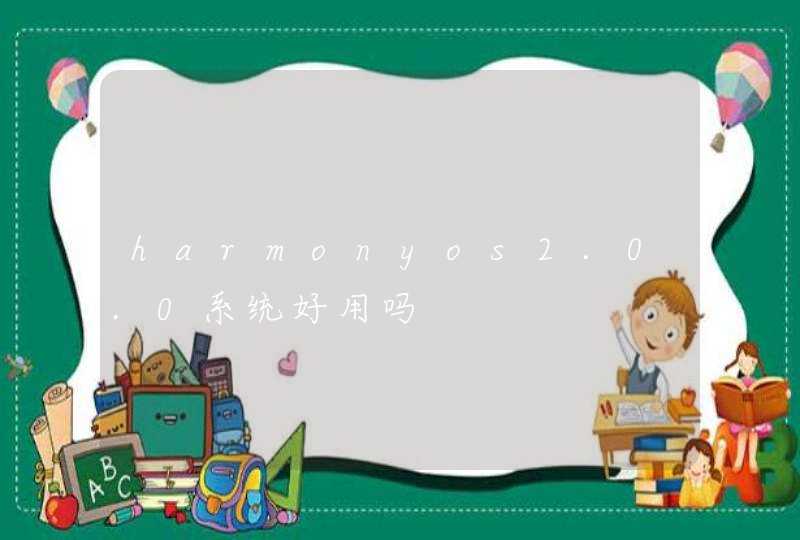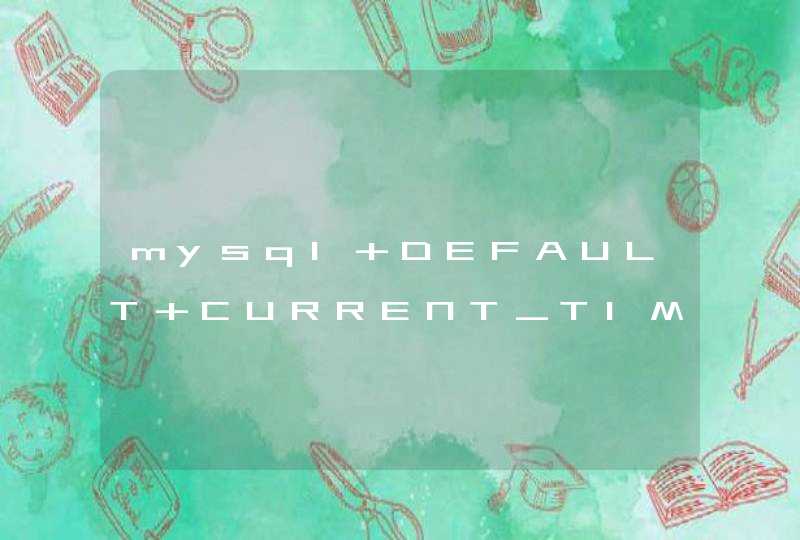所以,Rstudio提供了一个人性化的可视界面来操作R语言。在软件里可以创建完整的项目,编写脚本,查看变量值,获取绘图的结果等等。
打个比方,如果R是马,那么Rstudio就是马鞍。直接骑马的话也可以,但是人们不怎么舒服,如果加上马鞍,不仅美观漂亮而且还能提高效率。
1,ubuntu下安装sublime text3打开终端输入:
sudo add-apt-repository ppa:webupd8team/sublime-text-3#添加sublime text 3仓库
更新库:
sudoapt-get update #更新库
安装sublime text 3 :
sudoapt-get install sublime-text-installer #安装sublime text 3
2,安装packagecontrol
下面就需要安装能运行R的插件啦,安装之前可以先安装packagecontrol具体方法如下
打开sublime text 3
通过快捷键ctrl+` 或者 View >Show Console菜单打开控制台
import urllib.request,ospf='PackageControl.sublime-package'ipp=sublime.installed_packages_path()urllib.request.install_opener(urllib.request.build_opener(urllib.request.ProxyHandler()))open(os.path.join(ipp,pf),'wb').write(urllib.request.urlopen('http:// sublime.wbond.net/'+pf.replace('',' ')).read())
粘贴以上代码回车就好了。
3安装packages(R-Box和sublimeREPL):
sublime text 3中按下快捷键Ctrl+Shift+P调出命令面板,输入install选择installPackage选项回车,然后输入R-Box包,回车安装,然后同样的方法安装sublimeREPL包,安装好这两个包,恭喜你已经具备在sublime中运行的必要条件了,下面就是修改调试的过程了,
首先Ctrl+Shift+P调出命令面板输入R-Box:Choose Program 然后看见了sublimeREPL,ok就是选择这个。
然后菜单栏tools->sublimeREPL->R,此时R语言的运行窗口出来了,然后Alt+Shift+2实现左右分屏为两个栏,把R语言窗口调到右边就好了。
最后实践在代码框选中一段代码Ctrl+Enter,神奇的代码在右边出现啦,Ctrl+\是快捷设置R的工作空间为你代码所在的地方,超级方便。
好了赶快实践起来吧,感受sublime text 3带你飞的感觉,对了,还有就是每次启动时候要重新启动下sublimeREPL R这个没解决,以后解决的再发上来。
云计算正逐步成为适用于超出笔记本或台式机处理能力的问题或数据的一种自然延伸。然而,对于完全没有基础的初学者来说,学习使用云计算平台会显得比实际更难。
我们用信息图的方式向大家介绍云计算的概念,它的重要性以及使用R语言和R studio的基本设置等几部分内容。由于本文只是一篇快速学习攻略,你可能会遗漏一些概念方面的详细解释。但是不用担心,你还可以参考另外一篇完整版攻略“如何在云端进行R语言编程?”
什么是云计算?
简单来说,云计算就是一种远端存储数据和应用程序,并可以通过互联网获取这些文件的模式。
云计算的三个组成部分:
1.基础设施服务
2.平台服务
3.软件服务
计算的前景如何?
基于其可以将数据上传到云端并可以在任何时间、任何地点以及通过任何设备随时获取数据的方便性,云计算的前景一片光明。
第二排柱状图显示,云计算的计算量正在逐年增长。
2016年预计软件服务(SaaS)收入一千零六十亿美金, 预计2018年企业注册使用云计算收入六百七十亿美金。
至2018年,预计在基础设施方面有30%的增长,80%企业将使用云计算。
云计算全球市场规模预计将从2013年的580亿美金,增长至2020年的1910亿美金。
使用云计算的好处?
1.节约成本;
2.使用便捷;
3.扩展性强;
4.易于监控。
如何在云端使用R语言编程?
1.登陆亚马逊云计算平台的控制界面
2.点击运行实例(Run Instance)
3.选择你即将远程访问的虚拟机的操作系统,这里我们选择了亚马逊Linux(Amazon Linux)
4.选择实例类型(需要选择内存大小),同时比较不同的价格